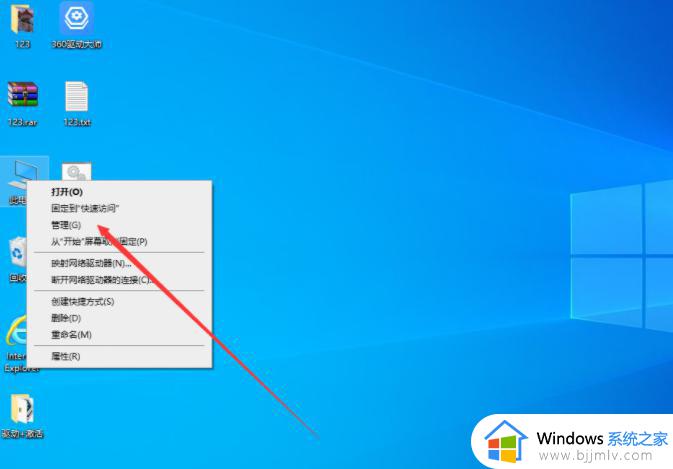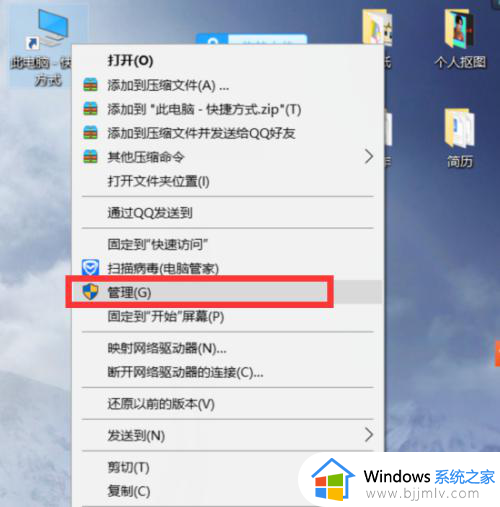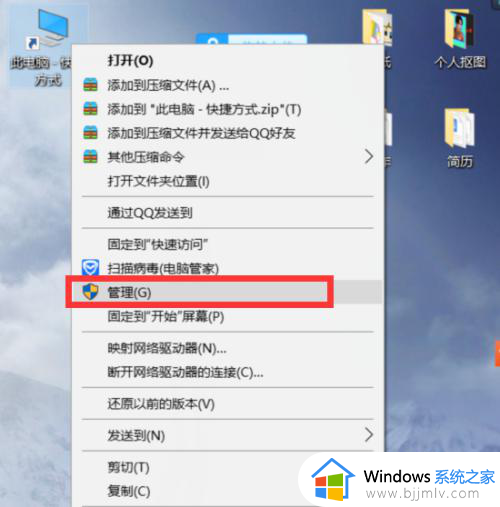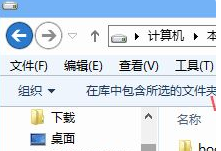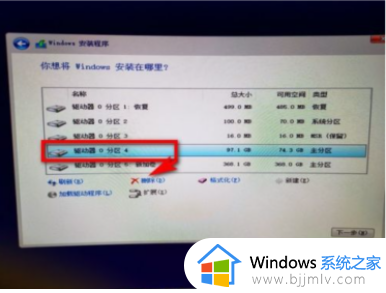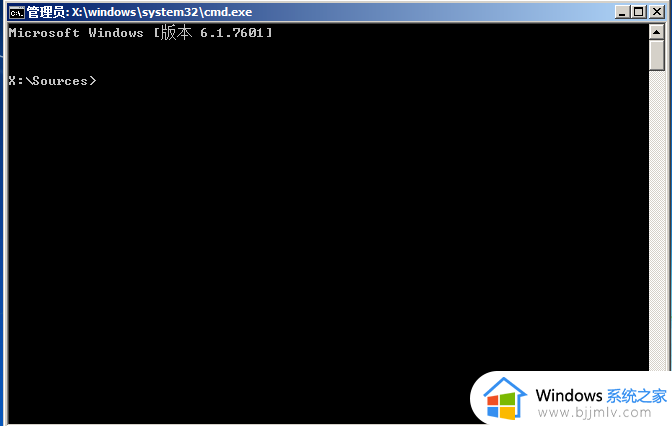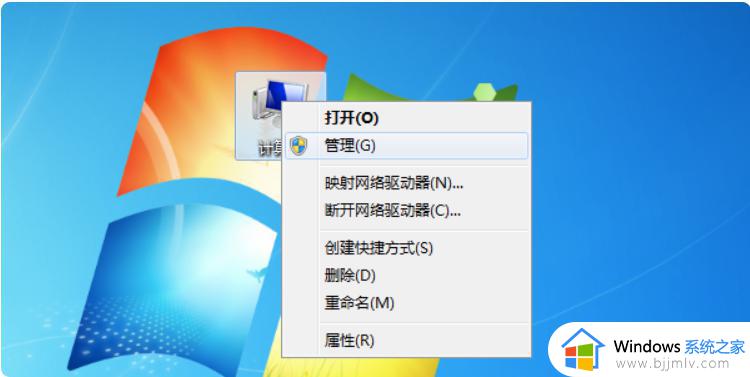windows10安装分区教程 win10装机分区教程
更新时间:2022-12-31 19:37:10作者:haoxt
现在电脑硬盘容量都比较大,对于多数用户来说,把硬盘分成多个不同的分区会比较方便使用。许多用户安装win10系统之后发现只有一个盘,打算分开几个盘,但是不知道windows10安装分区教程是怎样的,其实方法不难,接下来就和小编一起来学习下win10装机分区教程。
win10系统安装分区教程:
1、右键点击此电脑,点击管理。
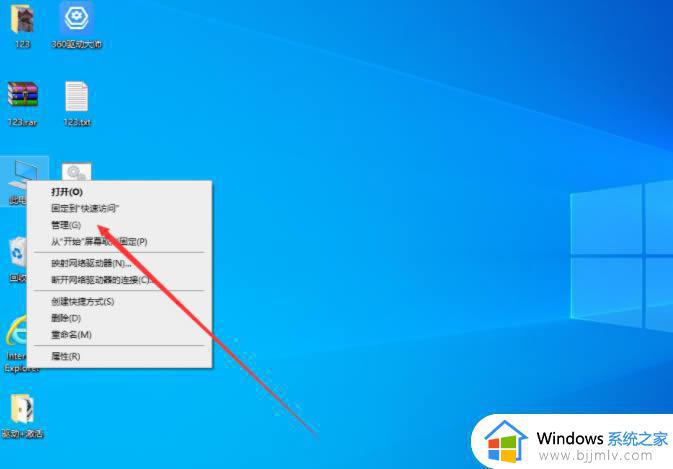
2、在新的窗口中,左侧点击磁盘管理。
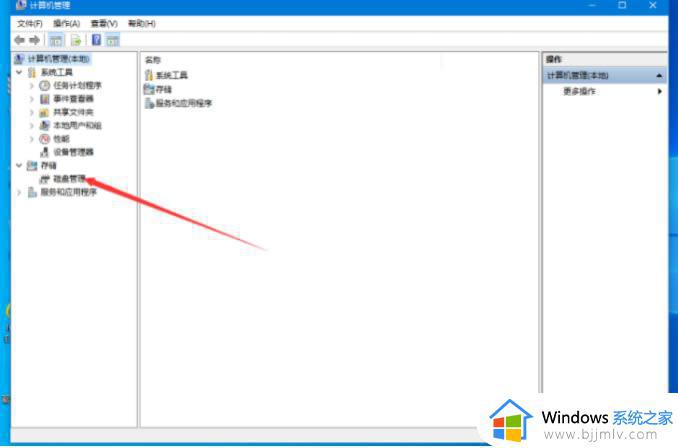
3、找到你要进行分区的磁盘,右键点击压缩卷。
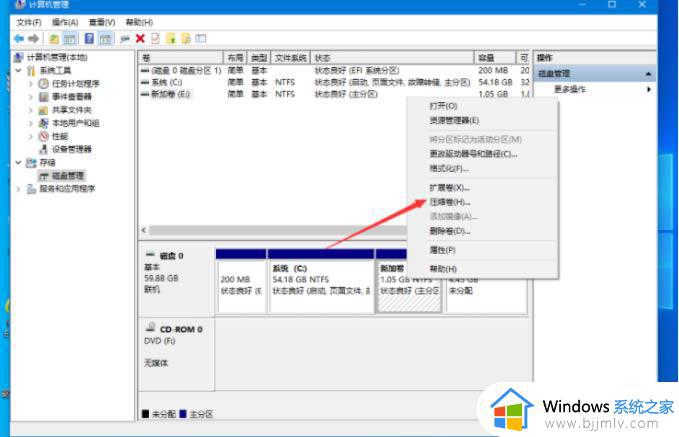
4、这时候会出现未分配的可用空间,右键点击新建简单卷。
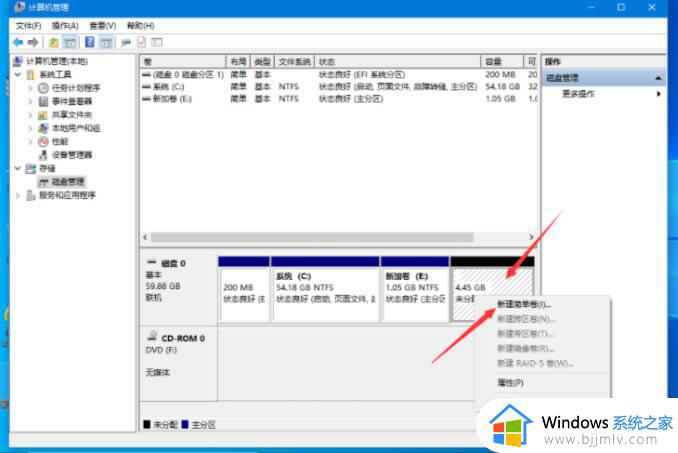
5、进入新建简单卷向导窗口,点击下一步。
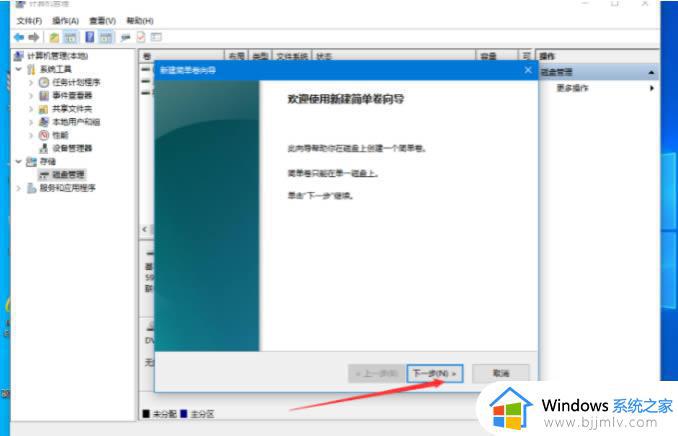
6、设置卷的大小后,点击下一步。
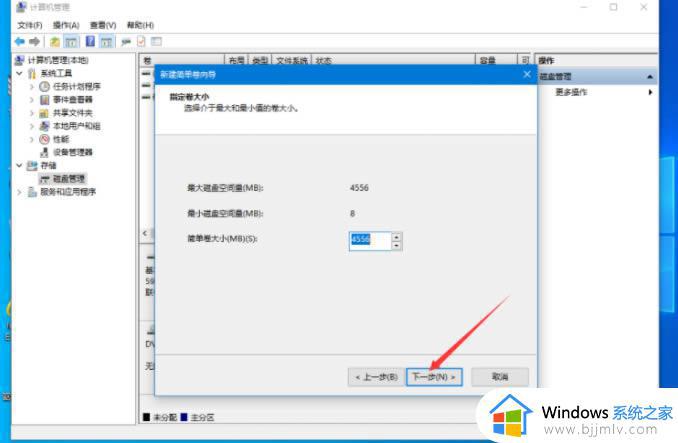
7、选择盘符后,点击下一步。
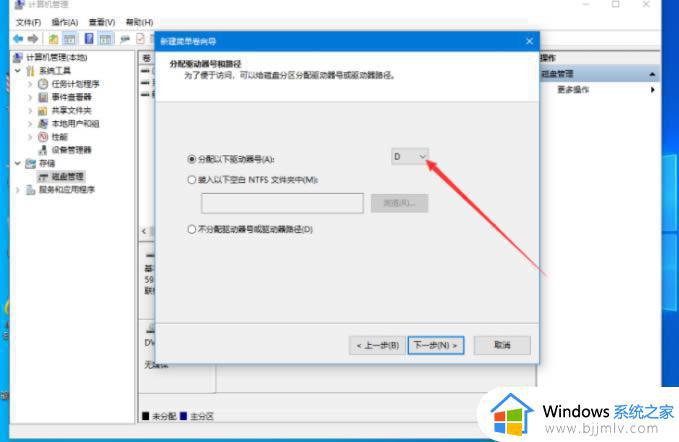
8、文件系统选择ntfs,点击下一步。
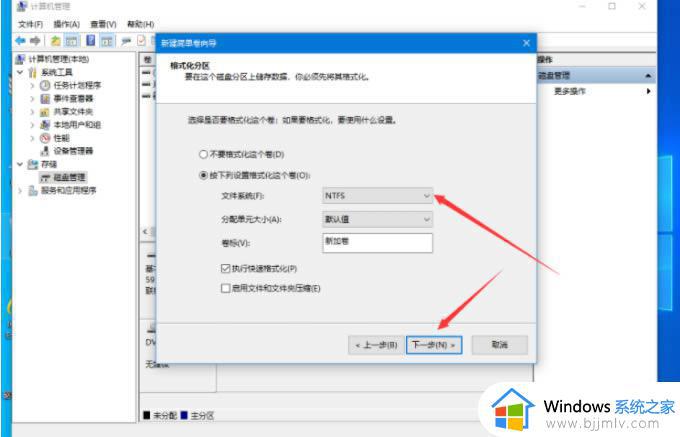
9、点击完成即可。
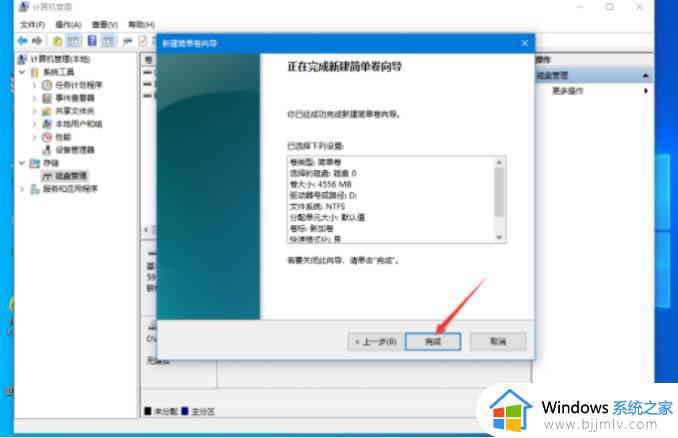
以上就是windows10安装分区的全部内容,如果你需要把硬盘进行分区操作,就可以参考上面的步骤来分区,希望对大家有帮助。